Prehľad noviniek AutoCADu 2011, druhá časť:
Kategorie » téma: AutoCAD
01.06.2010 12.07 | | Komentáře: 0 komentářů | Přečteno: 14450x
Druhá časť prehľadu sa venuje hlavne zobrazovaniu objektov.
Vizuálne štýly
AutoCAD 2011 poskytuje päť nových vizuálnych štýlov vrátane Tieňovania, Tieňovania s hranami, Tieňovania v šedej, Náčrtu a X-Ray/Röntgenového štýlu. Spolu s bežnými kombináciami vizuálnych štýlov, ich máte poruke a ich použitie je jednoduchšie, ako kedykoľvek doteraz.
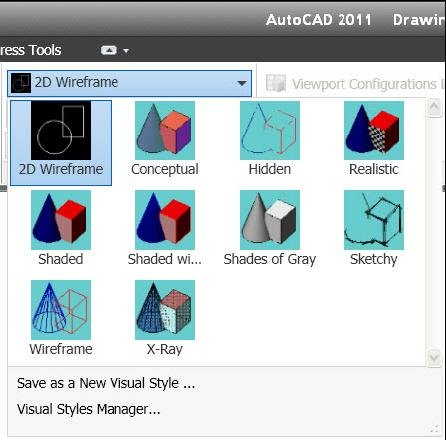 |
| 0201 |
Viditeľnosť objektov
AutoCAD 2011 obsahuje nástroje, ktoré dovoľujú ovládať viditeľnosť objektov nezávisle od viditeľnosti hladín. Tieto nástroje sú dostupné z kontextového menu pravého tlačítka, keď sú, alebo aj nie sú vybrané objekty. Ak použijete nástroj Izoluj objekty, zostanú viditeľné iba tie objekty, ktoré boli vybrané a ostatné sú skryté.
 |
| 0202 |
Naopak, ak použijete nástroj Skry objekty, vybrané objekty sa skryjú.
Kombináciou nástrojov pre izoláciu a skrytie objektov dosiahnete zobrazenie len tých objektov, ktoré potrebujete pre aktuálnu prácu. Napríklad použijete Izolovanie objektov pre určitú oblasť výkresu, ktorú chcete upraviť a potom v tejto oblasti ešte dáte Skryť objekty, ktoré nepotrebujete. Po ukončení úprav jednoducho obnovíte skryté objekty nástrojom Ukončiť izoláciu objektov.
 |
| 0203 |
Systémová premenná OBJECTISOLATIONMODE určuje, či skryté, alebo izolované objekty pretrvajú do nasledujúceho otvorenia výkresu, Ikona žiarovky na stavovom riadku indikuje, či je vo výkrese aktívna izolácia objektov.
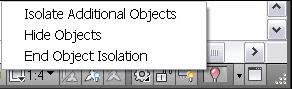 |
| 0204 |
Popri zrejmých výhodách riadenia viditeľnosti objektov pre 2D návrhy, sú tieto nástroje rovnako užitočné aj pri 3D modelovaní.
Priehľadnosť
AutoCAD 2011 prináša novú vlastnosť priehľadnosti a umožňuje priradiť priehľadnosť objektom a hladinám rovnakým sposobom ako je to pri farbe, type čiary, či hrúbke čiary.
 |
| 0205 |
Možete teda nastaviť priehľadnosť podľa hladiny, podľa bloku, alebo individuálne pre objekt. Prednastavená hodnota priehľadnosti pre hladiny a objekty je 0 a može dosiahnuť maximálnu hodnotu 90.
V Správcovi vlastností hladín pribudol stĺpec pre priehľadnosť v modelovom či papierovom priestore a tiež stĺpec pre priehľadnosť vo výrezoch. Podobne boli upravené aj dialógy pre stav hladín, filtre hladín a prevodník hladín.
 |
| 0206 |
Priehľadnosť možete nastaviť aj pre individuálne objekty rovnako ako farbu či typ čiary. Prístup k transparentnosti objektov je z roznych miest - z palety vlastností, cez rýchle vlastnosti, či cez pás nástrojov. Nová systémová premenná CETRANSPARENCY určuje priehľadnosť pre novovytvárané objekty.
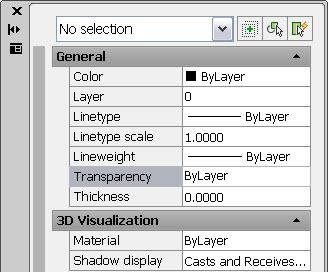 |
| 0207 |
Upravený bol dialóg pre príkaz Nastavdlehlad a priehľadnosť bola tiež pridaná do Rýchleho výberu, Filtra, nastavenia pre kopírovanie vlastností a ďalších príkazov.
Pribudol prepínač na stavovom riadku umožňujúci operatívne podľa potreby zapínať či vypínať priehľadnosť (systémová premenná TRANSPARENCYDISPLAY), podobne ako je to pri hrúbkach čiar. Toto nastavenie sa ale neprejaví pri tlači. Na to pribudla voľba v dialógu pre nastavenie tlače.
V predchádzajúcich verziách mali rastrové obrázky voľbu pre priehľadnosť. Táto vlastnosť bola premenovaná na „Priehľadnosť pozadia", aby sa odlíšila od novej vlastnosti „Priehľadnosť". V AutoCADe 2011 možete na rastrové obrázky aplikovať obe tieto vlastnosti.
Výber objektov
Nový nástroj Vyber podobné dovoľuje vybrať objekt a automaticky k nemu pridať všetky objekty rovnakého typu, alebo rovnakých vlastností do jednej výberovej množiny. Tento nástroj je dostupný z menu pravého tlačítka pri vybraných objektoch.
 |
| 0208 |
Voľby príkazu umožňujú špecifikovať vlastnosti pre filter objektov. Ak sa napríklad vyberie iba vlastnosť hladiny, potom pri výbere kružnice AutoCAD automaticky vyberie všetky kružnice z rovnakej hladiny, ako je vybraná.
Nástroj Vyber podobné umožňuje vybrať viac, ako jeden objekt a vytvoriť tak požadovanú výberovú množinu. Napríklad ak pri nastavenom filtri hladiny vyberiete dve kružnice, každú v inej hladine, AutoCAD vyberie všetky kružnice z oboch hladín. Alebo ak vyberiete kružnicu a úsečku, AutoCAD vyberie všetky kružnice z hladiny vybranej kružnice a všetky úsečky z hladiny vybranej úsečky. Popri obecných vlastnostiach možete filtrovať objekty aj podľa vlastností špecifických pre daný objekt vrátane štýlu objektu (texty, kóty, tabuľky...), alebo mena (bloky a súbory externých referencií).
V súvislosti s novým nástrojom Vyber podobné, bola pridaná nová voľba k systémovej premennej PICKADD.
Zjednodušil sa výber prekrytých objektov použitím funkcie cyklického výberu. Ak je povolený cyklický výber pomocou prepínača na stavovom riadku a vyberiete objekt prekrytý inými objektami, AutoCAD zobrazí výpis prekrytých objektov. Pri prechode myšou cez objekty vo výpise sa zodpovedajúci objekt vo výkrese zvýrazní.
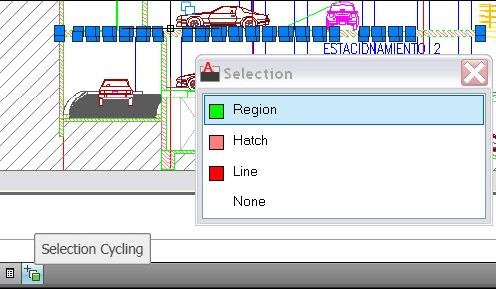 |
| 0209 |
Tvorba objektov
Nový nástroj Pridaj vybrané umožňuje rýchle vytvoriť nový objekt na základe vlastností existujúceho objektu. Ak napríklad použijete nástroj Pridaj vybrané a vyberiete krivku, AutoCAD automaticky spustí príkaz Krivka s vlastnosťami ako farba, hladina, typ čiary, mierka čiary, hrúbka čiary, štýl vykresľovania, priehľadnosť a materiál nastavenými podľa vybraného objektu.
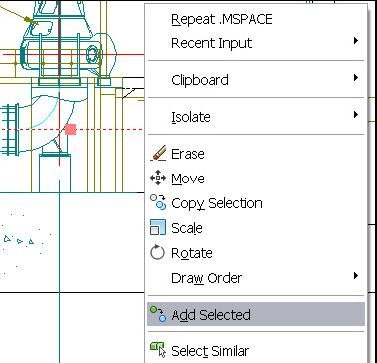 |
| 0210 |
Komentáře:
Tento článek zatím neobsahuje žádné komentáře.